Utilisation efficace de la fonction de diagnostic après-traitement JPRO 2023
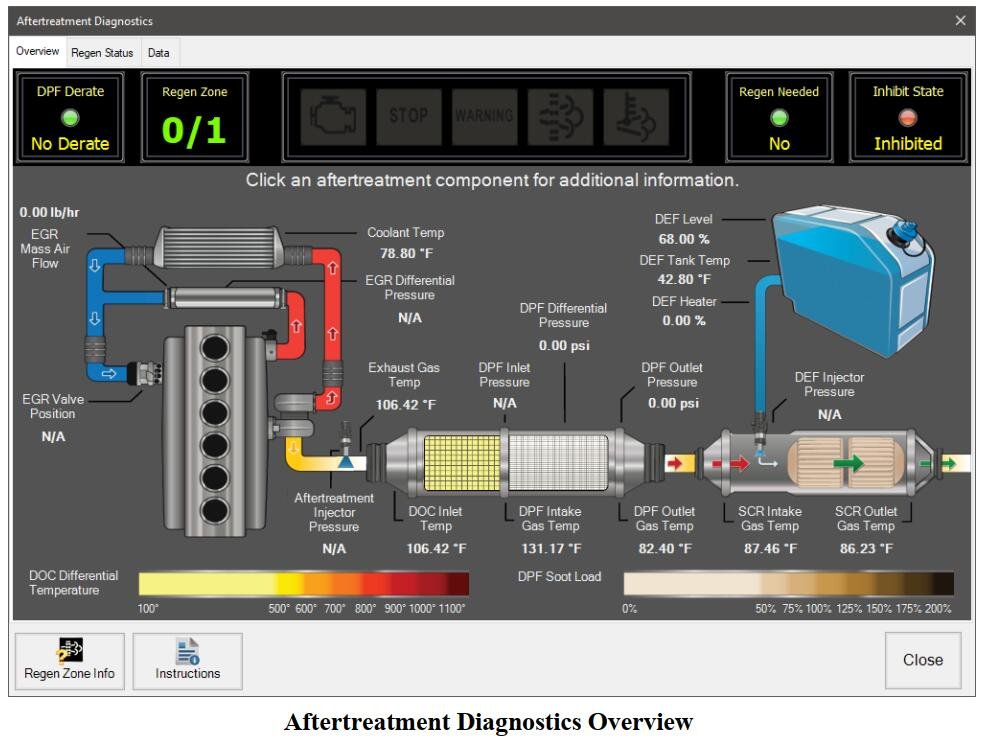

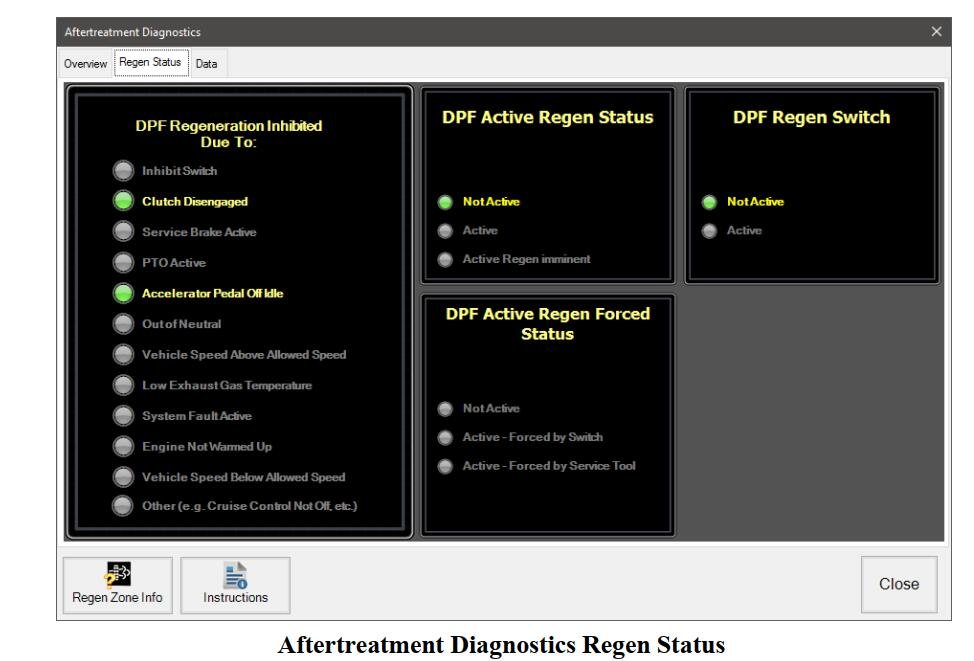
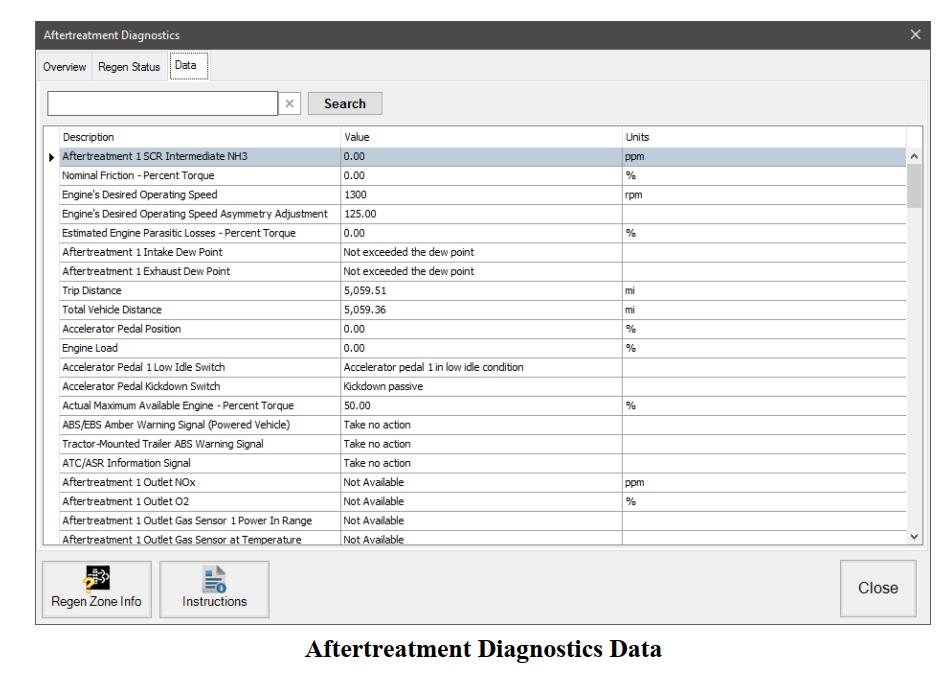
Comment utiliser la Diagnostics de Post-traitement
Introduction
La Diagnostics de Post-traitement est un outil précieux disponible sur les véhicules lourds à partir de l’année modèle 2007 avec des données J1939. Elle affiche des informations liées au système de post-traitement, y compris les indicateurs du filtre à particules Diesel (DPF), leur état, les inhibitions et les lectures de capteurs de Diagnostics du DPF, de l’EGR, du SCR et du réservoir DEF d’une manière graphique facile à comprendre.
Utilisation de la Diagnostics de Post-traitement
1. Sélectionnez le bouton de Diagnostics de Post-traitement dans la barre d’outils principale.
2. Si vous êtes connecté à un véhicule, les instructions de Diagnostics de Post-traitement s’afficheront automatiquement pour vous aider à diagnostiquer les problèmes liés aux systèmes de post-traitement. Une fois fermées, les instructions peuvent être rouvertes en cliquant sur le bouton “Instructions”.
Aperçu de la Fenêtre de Diagnostics de Post-traitement
3. La fenêtre de présentation de la Diagnostics de Post-traitement s’affiche, et un onglet “Aperçu” affiche un schéma du système de post-traitement. Les points de données clés identifiés comprennent les lectures des capteurs DPF, EGR, SCR et DEF du réservoir.
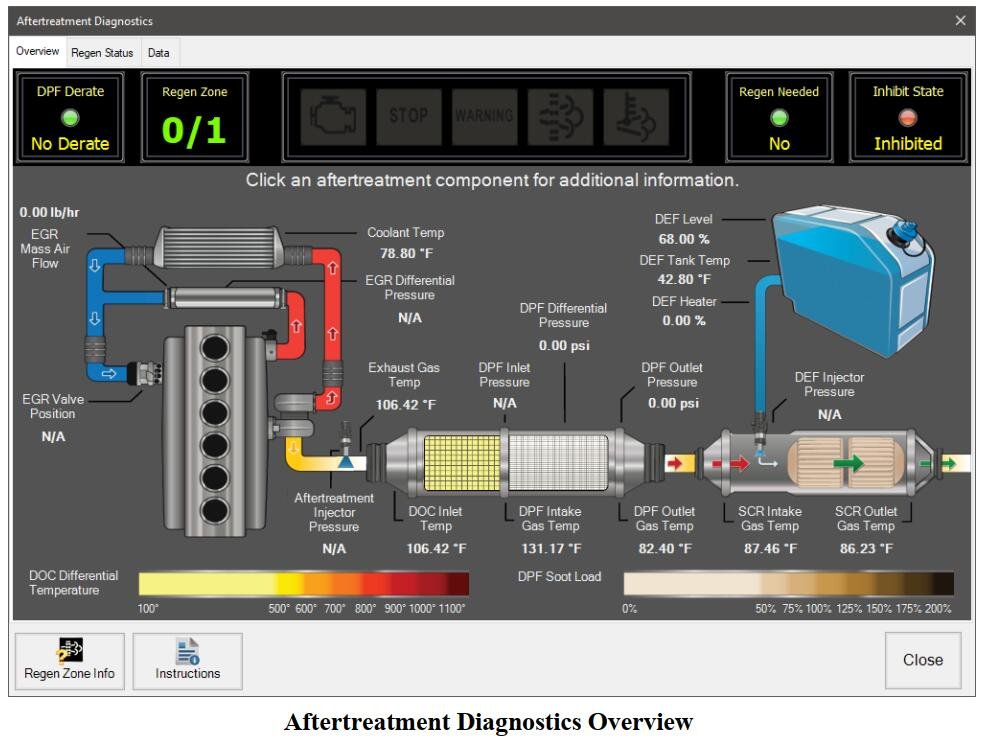
Informations supplémentaires par composant
Cliquez sur le moteur, le DPF, le SCR ou le réservoir DEF pour afficher des informations supplémentaires sur le composant sélectionné. Le bouton de test bidirectionnel, s’il est disponible, changera en fonction du composant sélectionné. En cliquant sur le bouton, une liste filtrée des tests bidirectionnels de post-traitement pour le composant sélectionné sera affichée. En haut de l’onglet “Aperçu” se trouvent les indicateurs appropriés, y compris le voyant d’arrêt moteur, le voyant de vérification du moteur, le voyant du filtre à particules Diesel (DPF) et le voyant de température élevée d’échappement, ainsi que les indicateurs de dégradation du DPF, de la zone de régénération et de la nécessité de régénération du DPF.

Informations détaillées
4. Sélectionnez l’onglet “État de régénération” pour voir les détails de l’inhibition et de l’état du DPF.
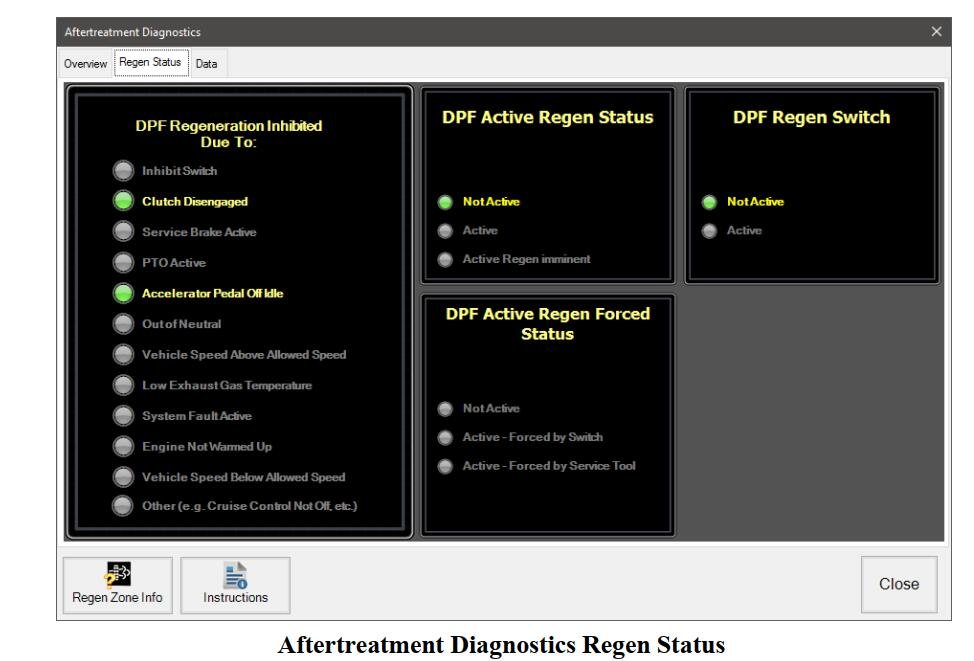
Données de post-traitement
5. Sélectionnez l’onglet “Données” pour afficher toutes les données de post-traitement sous forme de tableau facilement recherchable et triable.
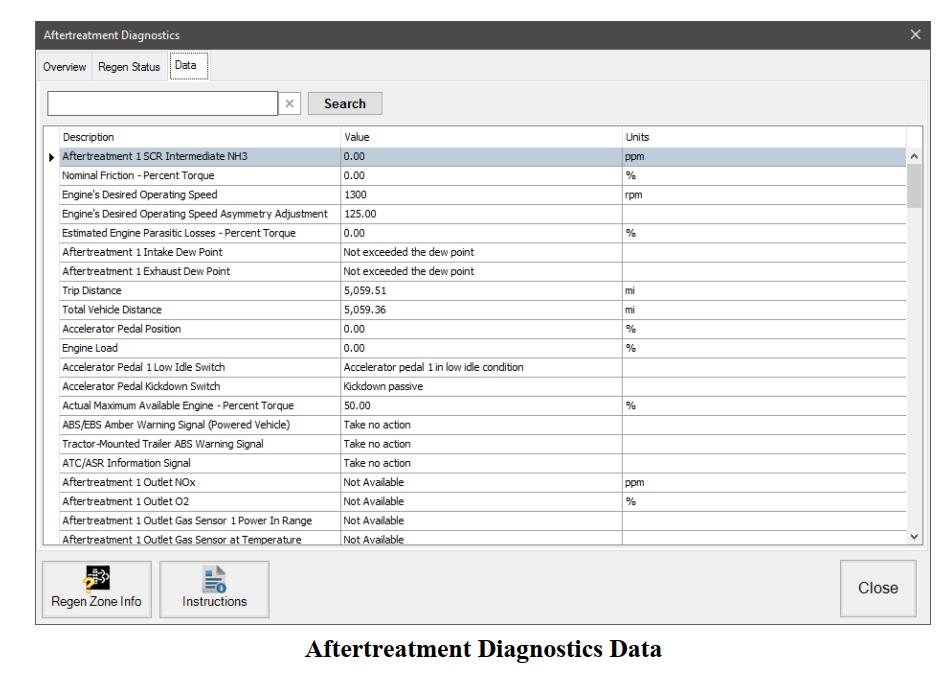
Recherche rapide
6. Les données peuvent être rapidement trouvées en saisissant des critères de recherche et en cliquant sur le bouton “Rechercher”. Les résultats afficheront tous les éléments correspondant aux critères de recherche dans au moins une colonne.
Informations sur les zones de régénération
7. Sélectionnez le bouton “Info sur la zone de régénération” pour afficher des informations détaillées sur les zones de régénération.
Plus d’informations sur la Diagnostics JPRO sont disponibles dans le Guide de Diagnostics JPRO.
- Moteurs diesel 472 : caractéristiques et applications - janvier 12, 2026
- Top 3 des shampoings Tekalab pour un pré-lavage performant - juillet 5, 2025
- OBD 3 : ce que l’avenir réserve aux garages - juin 7, 2025

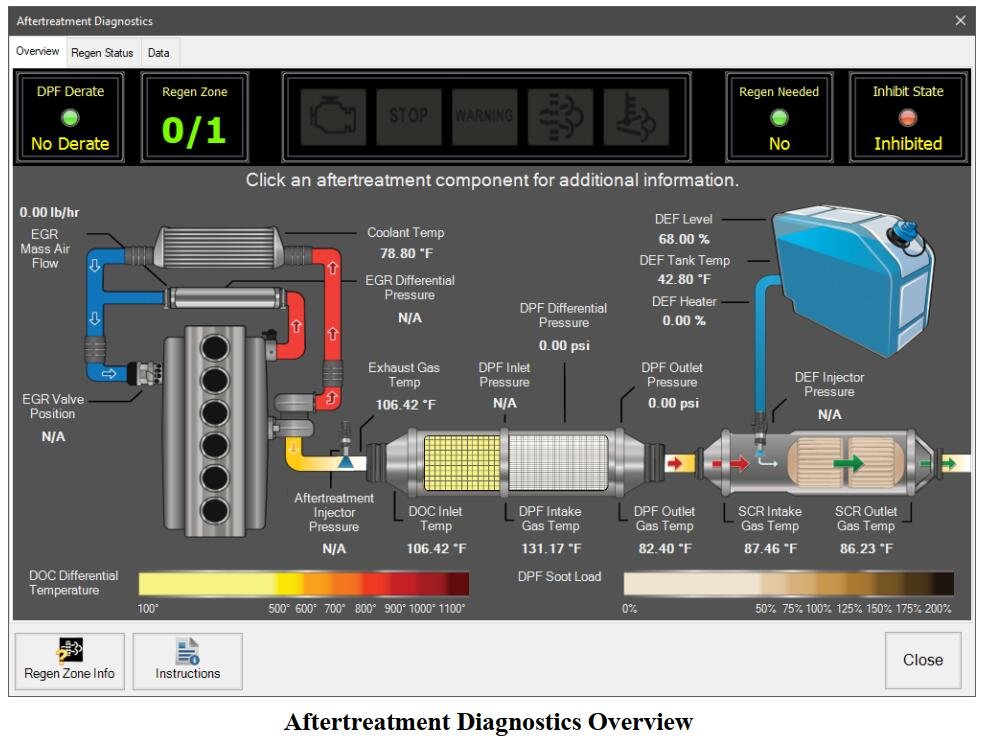
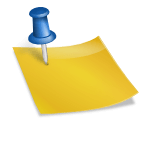


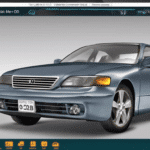

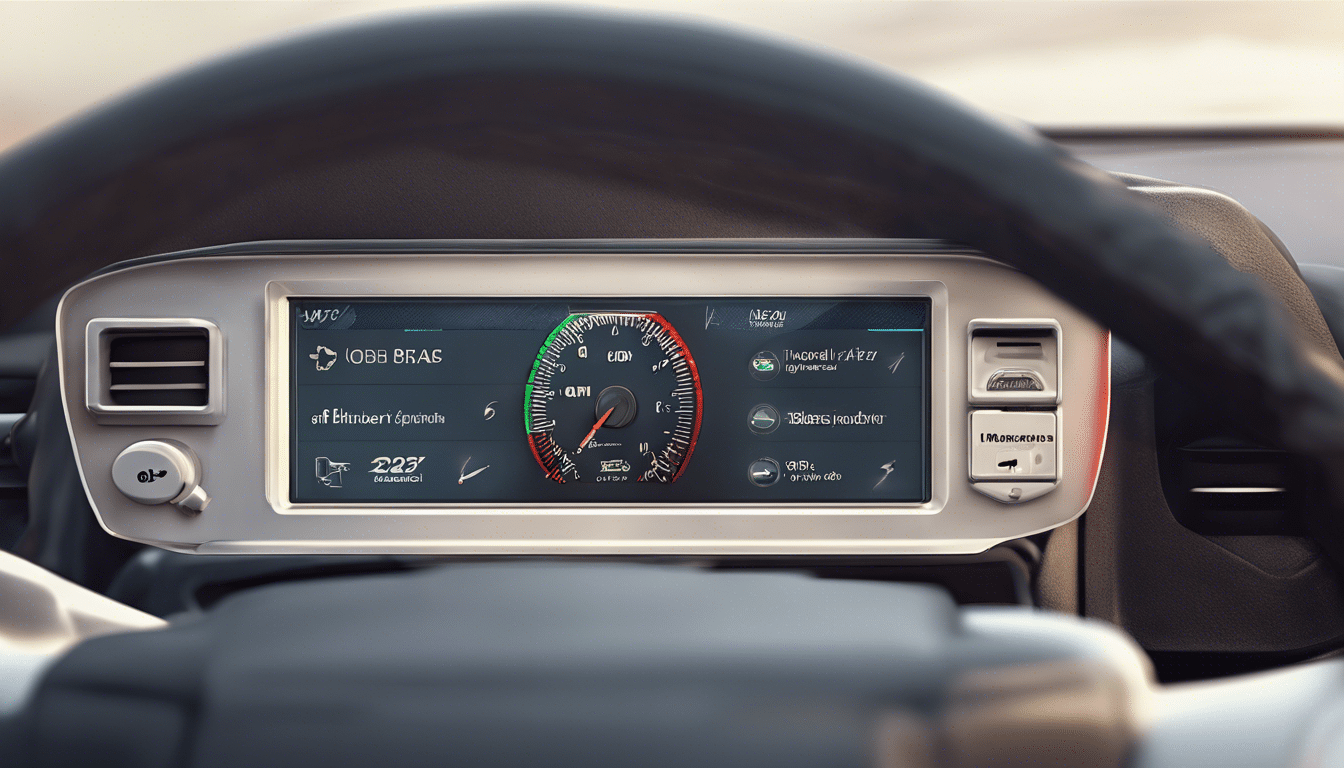

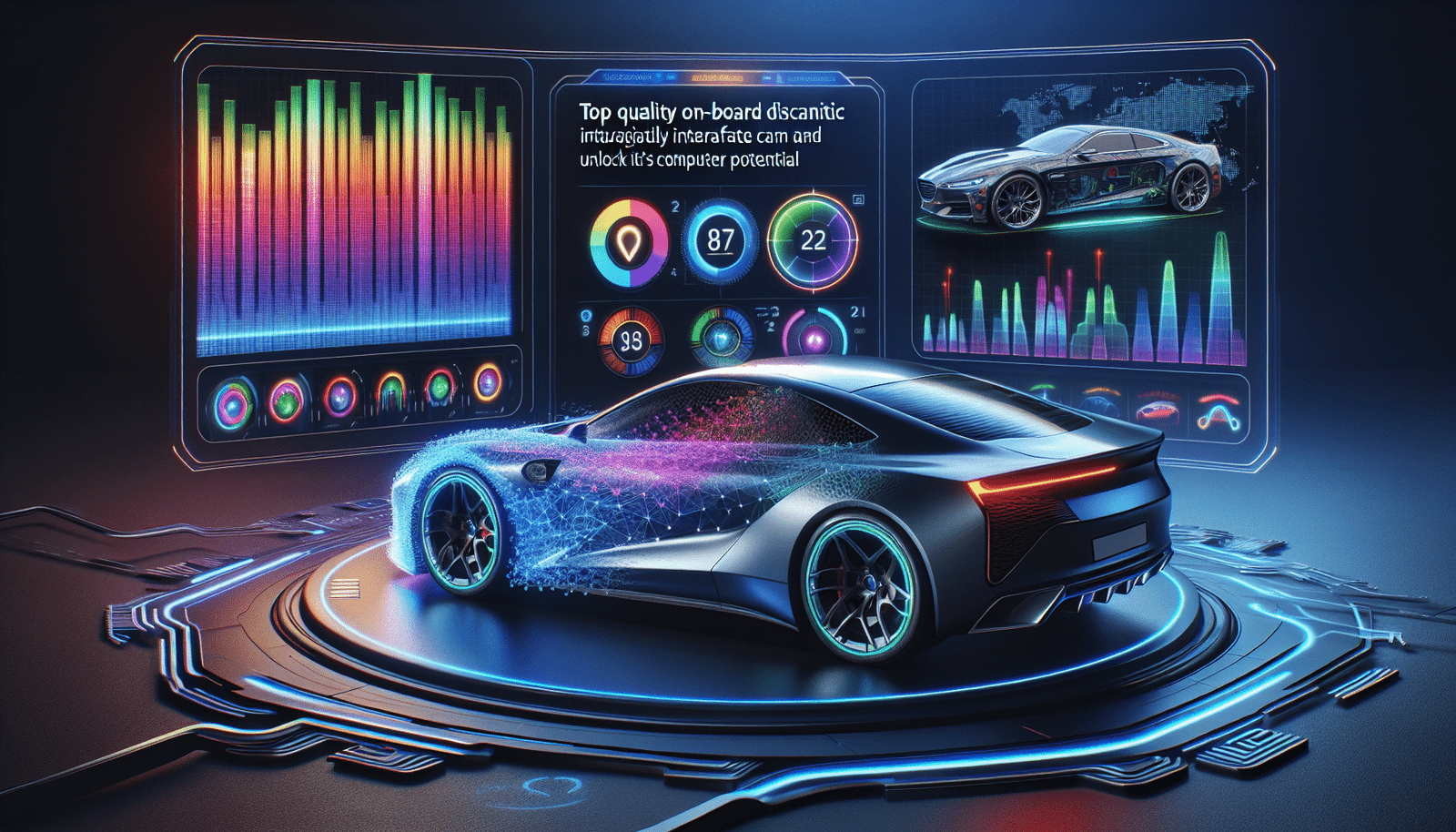



Laisser un commentaire